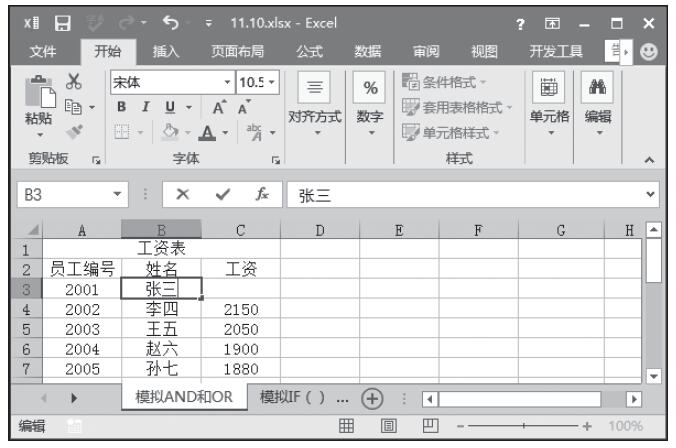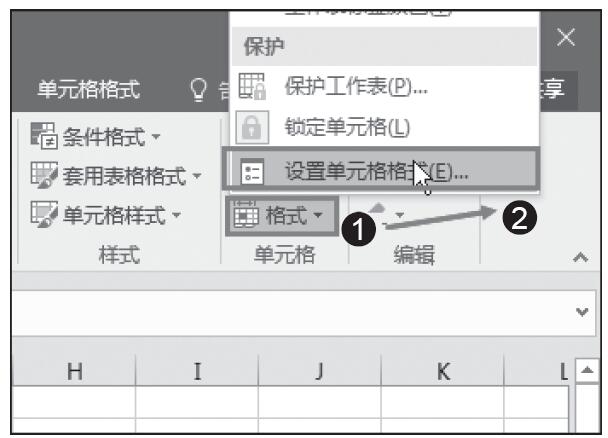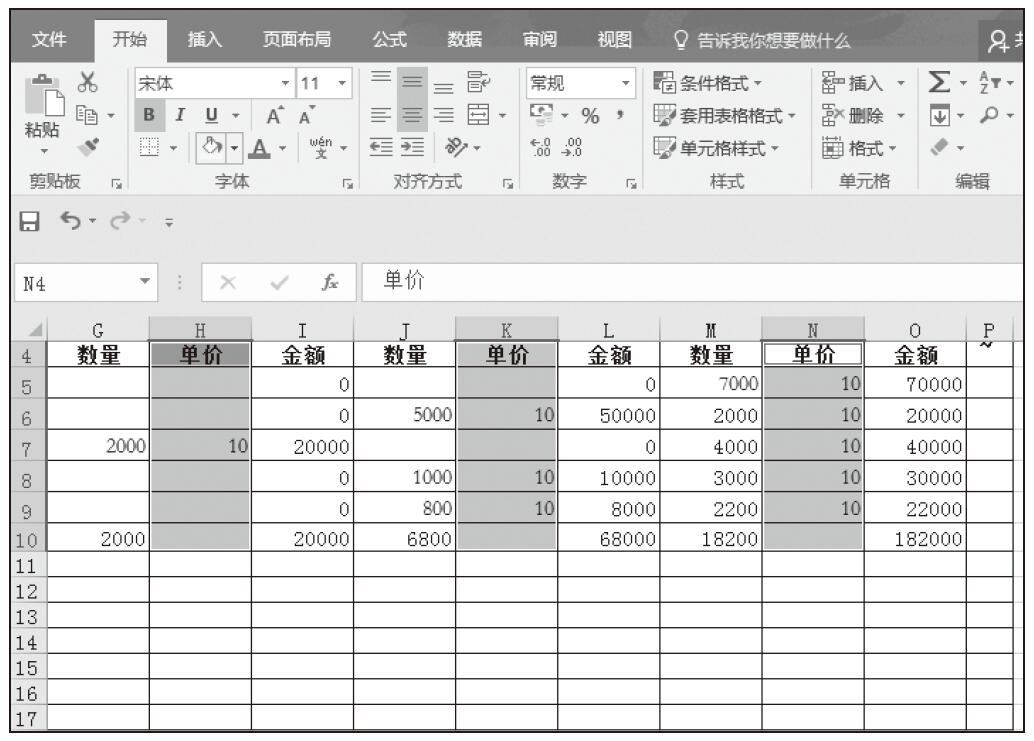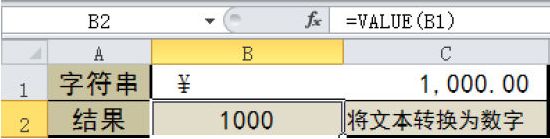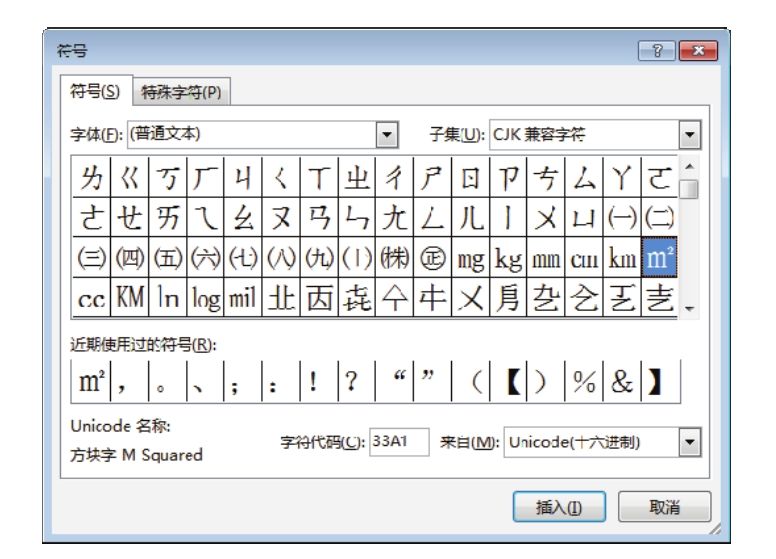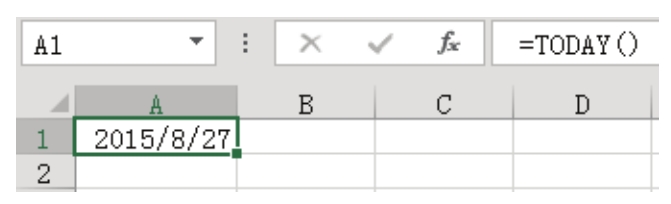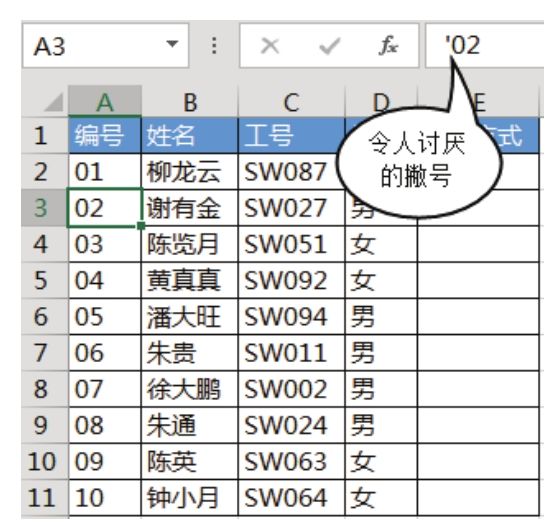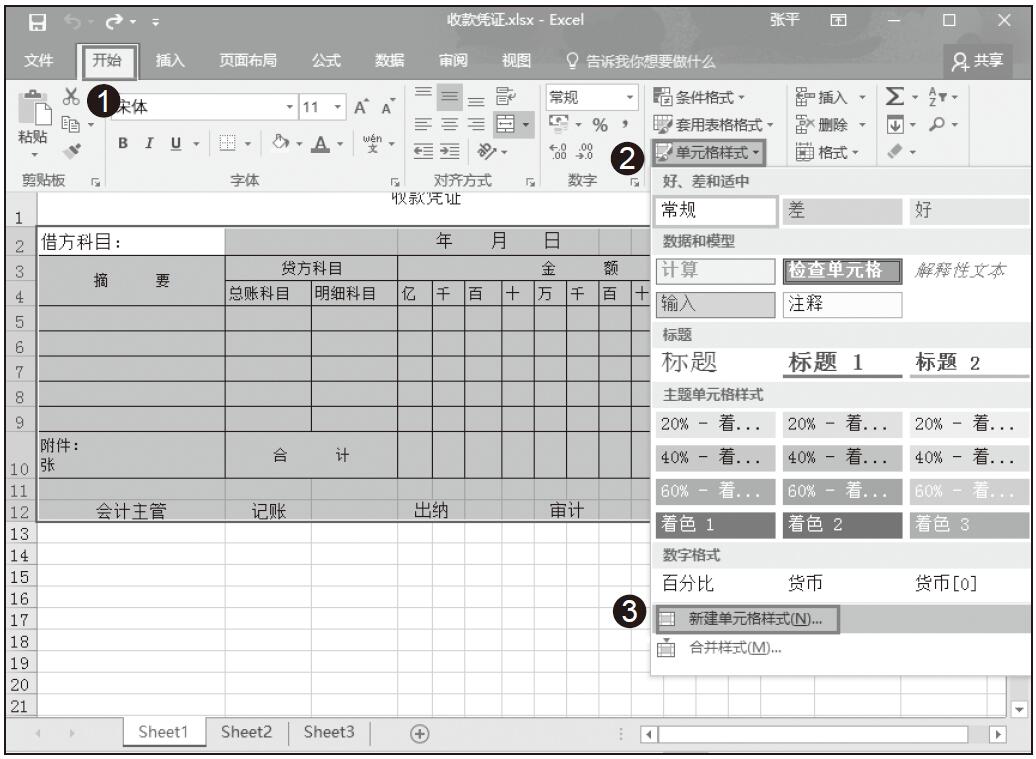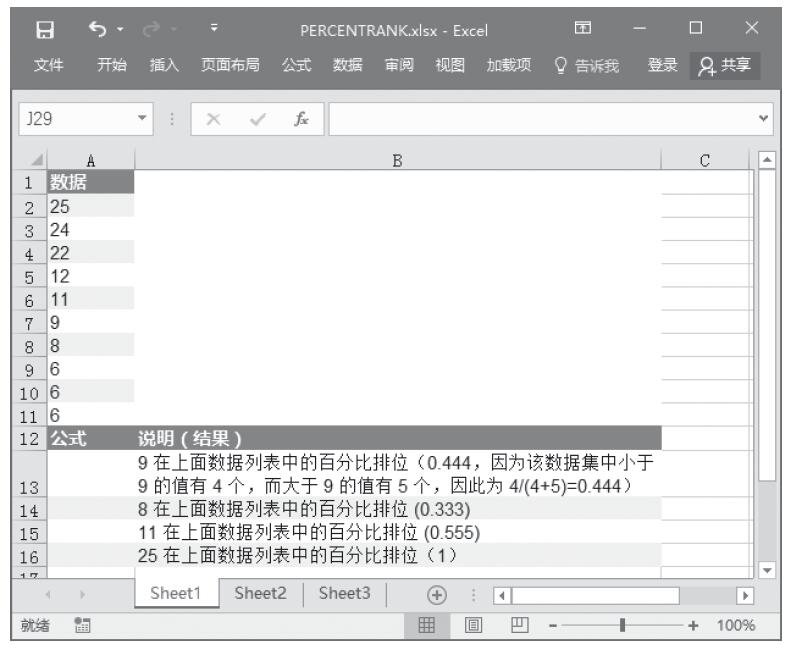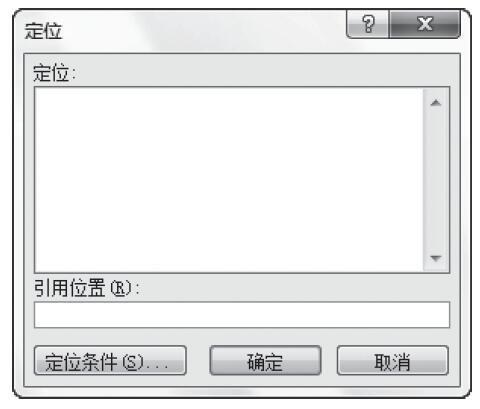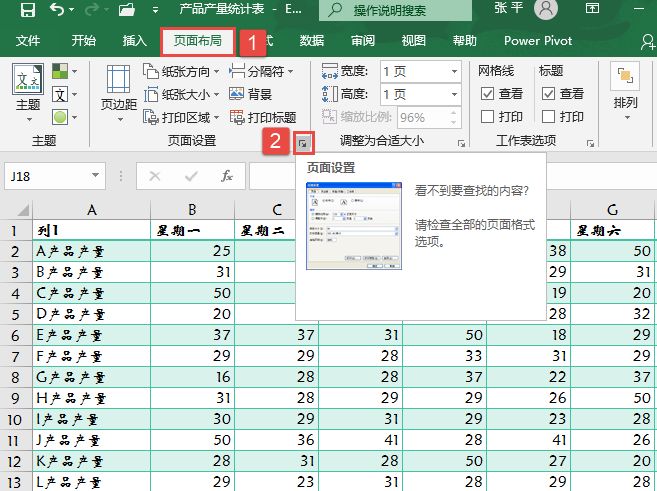在单元格中输入以0开头的数值后前置的0总会自动消失。例如,在单元格输入035后单元格只显示35,在单元格中输入00042后单元格只显示42。
如何才能输入以0开头的数字而不丢失前置的0呢?
解题步骤
让单元格显示前置的0值有两种方法,方法1的步骤如下。
1.选择A1:A10区域,然后按组合键<Ctrl+1>弹出“设置单元格格式”对话框。
2.单击“数字”选项卡中的“文本”,表示将单元格设置为文本格式,操作界面如图 3.31所示。
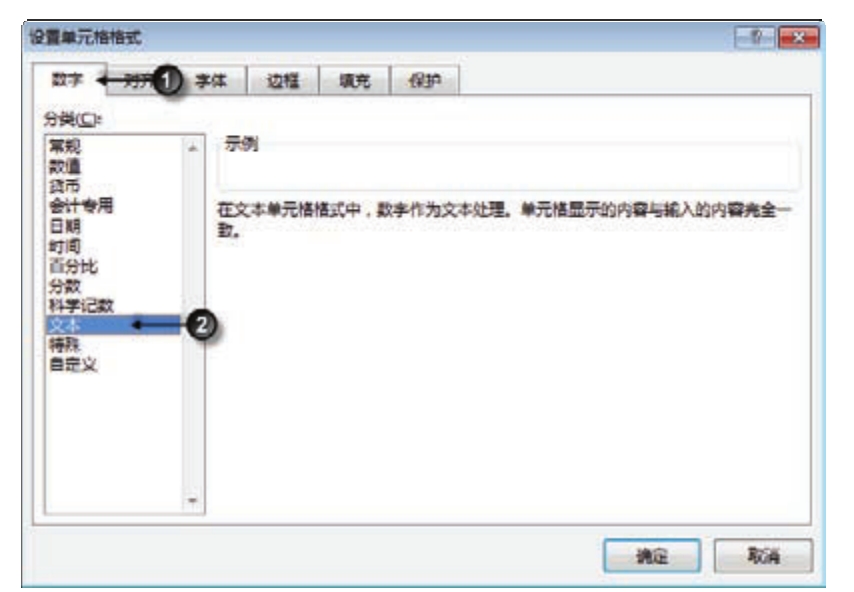
图3.31 设置文本格式
3.单击“确定”按钮保存设置,同时返回工作表界面。
4.在A2单元格;输入数字035,在A4单元格输入0028,如图3.32所示。可以发现A1:A10区域中输入的数值可以保存前置的0,而其他区域则不可以。
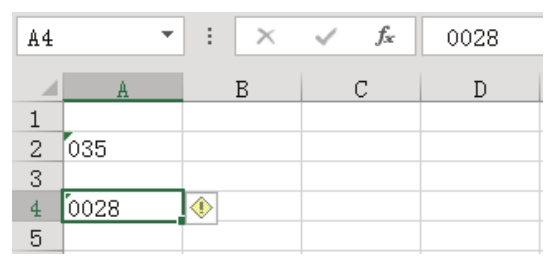
图3.32 文本格式的单元格中可以保存前置的0
方法2:不需要做任何设置,只需要输入数字前先输入一个半角状态的撇号即可。例如,原本要输入“026”,改成输入“'026”即可,Excel自动将撇号隐藏起来,只在单元格中显示“026”。
知识扩展
1.本例中方法1的优点是需要大量输入前面带0的数字时效率更高,不需要多输入一个撇号。方法2的优点是不用设置单元格格式,直接输入数据就好。前者适用于大面积输入数字,后者适用于少量输入的情况。
2.要让数字在单元格中显示前置的 0,本例的两种方法都可以实现,不过不管哪种方法,都是将数值变成文本,只有文本才能显示前置的0,数值无法做到。
3.文本格式的数字不能直接参与求和、求平均等计算,需要转换成数值后再运算。因此对于不需要参与运算的、带有前置0的数字,可以直接使用文本格式,如工号、学号、订单号码等。
4.如果数字右边有文本,如汉字、标点符号或英文字母,那么前置的0可以保留下来,不需要设置单元格的格式,也不需要输入撇号。
5.以文本形式输入数字后,单元格左上角会显示一个绿色的倒三角符号,单击单元格后则再显示一个黄色的惊叹号。假设需要关闭绿色的倒三角符号,只需单击黄色的惊叹号,然后在弹出的菜单中单击“忽略错误”即可。
请在封面中缝指定的QQ群下载文件和视频教材,从而方便练习,同时验证本案例中的技巧与操作结果。